Четыре года назад Apple представила новую функцию для своего облачного хранилища iCloud. Так свет увидел iCloud Drive.
По сути, сервис задумывался как полноценное облако для владельцев Mac. Вот только работает он не совсем привычно.
В iCloud Drive попадают только те файлы, которые macOS считается «редко используемыми». То есть встроенная оптимизация не совсем радует, если у вас 200 ГБ в облаке, а места на диске MacBook осталось от силы пару гигабайт.
Разработчик-энтузиаст представил утилиту, которая позволяет принудительно выгружать файлы в iCloud Drive, освобождая память на физическом накопителе ноутбука. С ее помощью вы сами решаете, какой файл должен храниться в iCloud, а какой на компьютере.
P.S. Утилита строго рекомендуется пользователям, использующим тарифные планы iCloud от 200 ГБ и выше.
Как заставить iCloud Drive выгружать нужные файлы
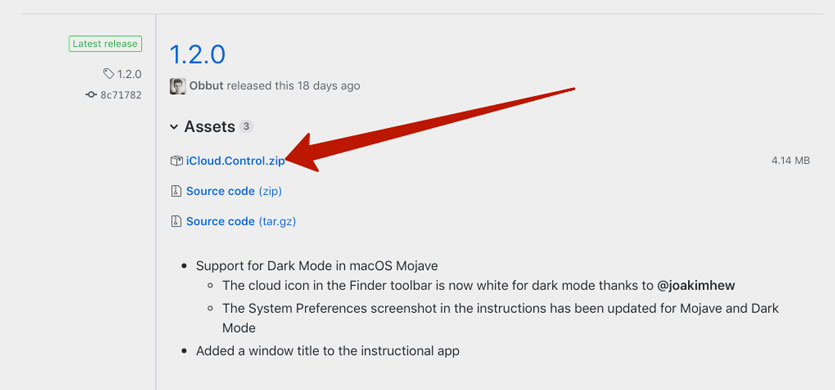
Шаг 1. Скачиваем архив с утилитой с сайта GitHub. Распаковываем, копируем в папку Программы и запускаем.
Шаг 2. Скорее всего, вы получите следующую ошибку:
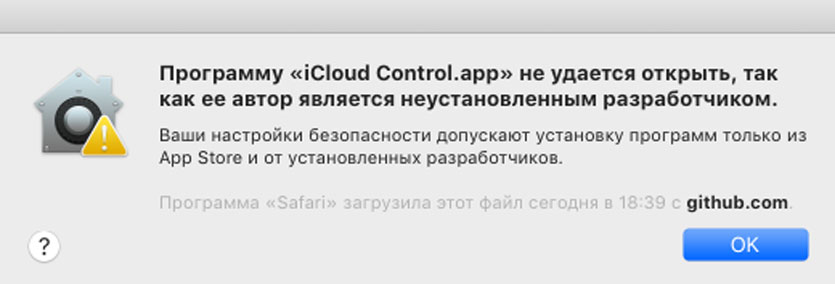
Нажимаем ОК, открываем Настройки —> Основные —> Защита и безопасность —> Вкладка «Основные». Разблокируем доступ к изменению настроек, нажав на замочек и указав пароля администратора.
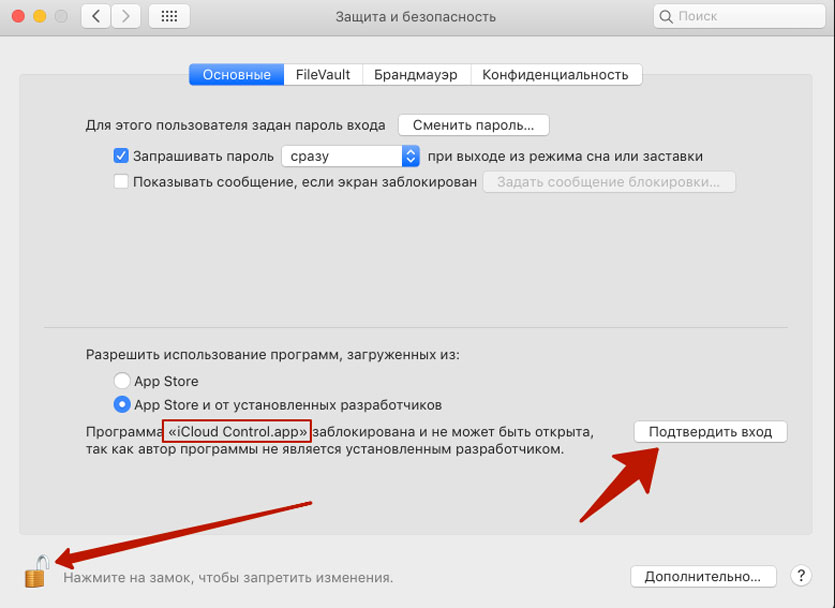
Скачанное приложение iCloud Control.app заблокировалось системой. Нажимаем «Подтвердить вход». Приложение тут же запустится.
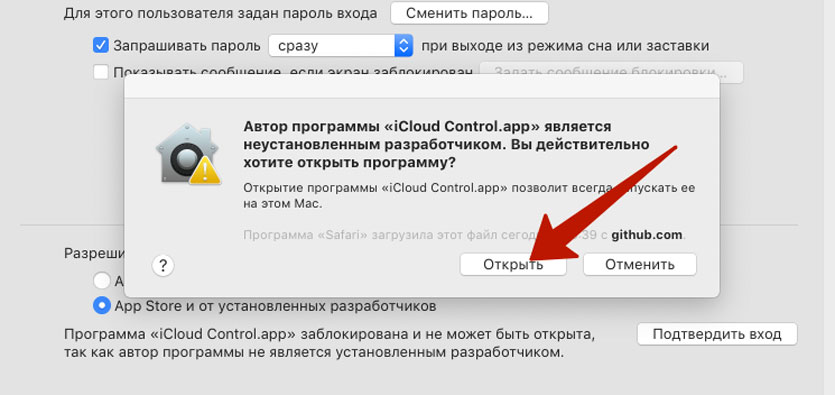
В новом диалоговом окне выбираем «Открыть».
Важно: Закройте окно Настроек macOS.
Шаг 3. Приложение попросит открыть доступ к приложению Finder. В окне приветствия выбираем Open System Preferences.
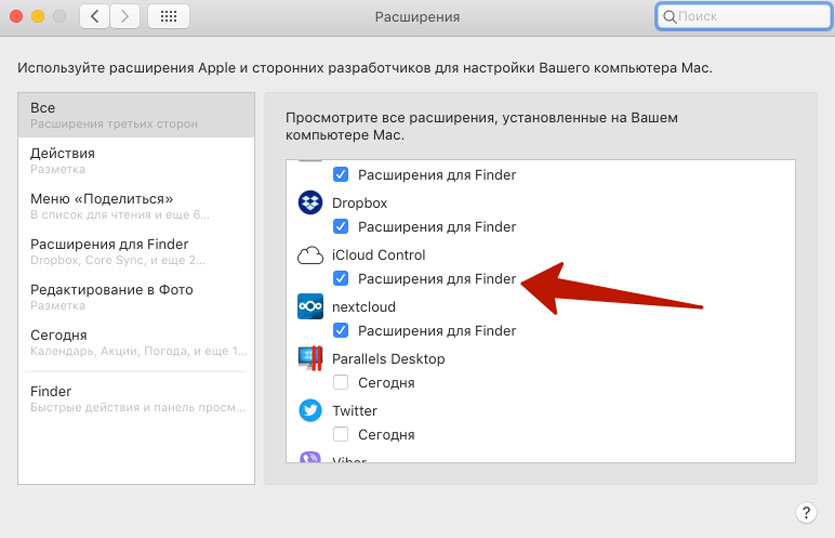
В открывшемся меню Расширения ставим соответствующую галочку.
На этом настройка расширения iCloud Control завершена. Теперь разберемся, как работает расширение.
После активации iCloud Control в Finder появилось дополнительное меню на панели. Выглядит оно вот так:
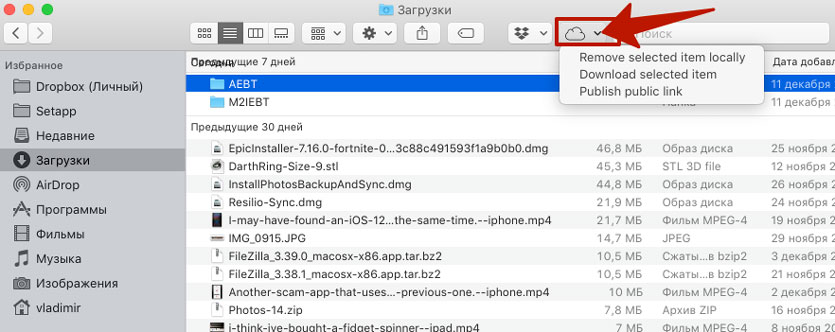
На выбор есть три основных действия, которые можно применять к любым папка и файлам, хранящимся на вашем Mac:
- Remove selected item locally (удаление выбранной папки/файла с диска) — файл или папка удаляются с диска Mac и перемещаются в iCloud. Тем самым освобождается память компьютера.
- Download selected item (загрузка выбранной папки/файла) — загрузка файлов из iCloud, которые ранее были удалены из памяти Mac.
- Publish public link (публикация общедоступной ссылки) — за доли секунды позволяет создать публичную ссылку на файл или архив. Для папок данная функция не работает. Подсвечиваете любой файл, выбираете Publish public link и ссылка копируется в буфер обмена. Вставляете, куда нужно.
Перед выбором любой из команд просто подсветите файл или папку (чтобы она окрасилась синим цветом).
На этом настройка завершена. Можно выгружать любые файлы и папки в облако, освободив место на Mac.
Проверим, действительно ли работает утилита.
Вот состояние памяти моего MacBook до выгрузки. Свободно 30.37 ГБ.
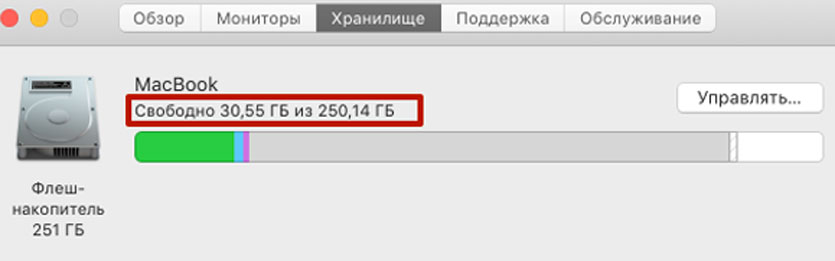
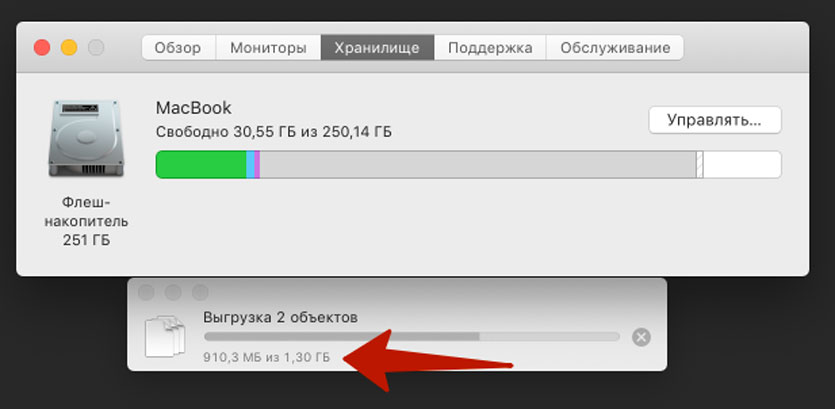
Отправляем на выгрузку в папку iCloud Drive несколько файлов. Общий размер 1.3 ГБ. После выгрузки выбираем пункт Remove Selected item locally в iCloud Control и сверяем свободное пространство на Mac:
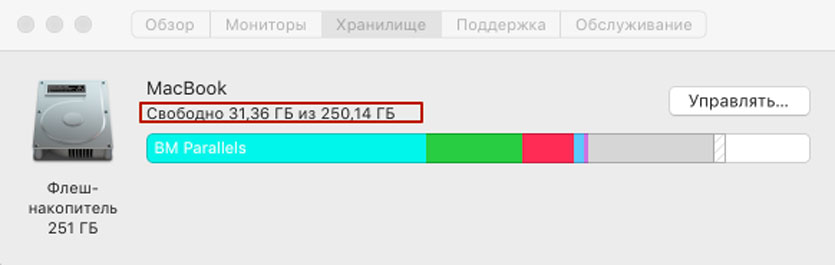
Математика тут не бьется, но принудительная выгрузка происходит не сразу. Через пару часов (зависит от скорости интернета), дисковое пространство на Mac освободится от выгруженных файлов.


Войди и оставь комментарий
Или войди с помощью
Облачные сервисы и тяжелые файлы – вещи несовместимые. Когда что-то нужно, интернета либо вообще нет, либо медленный, либо мобильный, либо ещё какая-нибудь хрень. Просто не надо жопить деньги на объём диска.
это в халявно-унизительные 5 гигабайт мне нужно место высвобождать?)) Очень много влезет))
@Antisuicide, Не унижайтесь. Купите нормальный тариф.
@chastnik, да оно мне как-то особо и не надо, что там хранить? Дублировать фотки по тысячу раз на каждом устройстве в облаке я уже давно перестал, просто бесит эта библиотека icloud, резервные копии хранить тоже смысла не вижу, настраиваю как новый всегда. На мэйле висит два халявных терабайта на двух учетках в безвременное пользование и без всякой оплаты и подключаются на рабочий стол как жесткие диски облачные, перетащил туда, загрузилось и забыл, а тут не могут к девайсу за тысячу или две долларов дать что-нибудь более менее вменяемое по объёму и вшитое в систему. Погубит этих коммерсантов жадность и недальновидность скоро, прям как Нокию какую-нибудь в своё время.
Ээ нет. Жуткий костыль. А если нету инета ?
Купите лучше G-Drive или Samsung T-5. Да стоит денег. Но скорость и объем решают. Вам же хватало денег на макбук ? А на дорогой тарифный план ? Значит на маленький внешний SSD диск тоже хватит :)
@virtualinsanity, мне кажется и обычного usb 3.1 диска хватает для 99% операций с файлами
Ну наконец-то это хоть кто-то реализовал! А кому не нужно, или кто не понял зачем это, рекомендуется захлопнуть клюв и нарисовать сквозняк отсюда! ?
@CrazyRabbit, в голос:)
ща ssd флешку можно купить недорога ))
както стремно ставить прогу от дева который неможет подписать свой софт
ну же есть же простая команда
набераем номерок
cd ~/Library/Mobile Documents/com~apple~CloudDocs
потом что хочешь выгрузить просто
brctl evict имя_папки_или_файла
Рекомендуем
Нашли орфографическую ошибку в новости?
Выделите ее мышью и нажмите Ctrl+Enter.